De två bästa metoderna för att kombinera MOV -filer på Windows och Mac
Efter att ha tagit flera resevideor via din iPhone kanske du vill kombinera dessa MOV -videor till en att göra en underbar Vlog för uppladdning på YouTube och andra plattformar. Så hur kan man enkelt slå ihop MOV -filer utan att förlora kvalitet?
Denna artikel kommer att introducera två enkla sätt för Windows- och Mac -användare. Ett sätt är att gå med i MOV -klipp samtidigt som du lägger till olika effekter för att göra en underbar video. Och det andra enklaste sättet är att använda QuickTime -videospelaren på Mac med grundläggande redigeringsfunktioner. Fortsätt läsa den här artikeln så lär du dig mer om de detaljerade stegen för att kombinera MOV -filer.

Del 1: Det mest effektiva sättet att slå samman MOV -videor på Windows/Mac
Tipard Video Converter Ultimate är en mycket kraftfull MOV -fusion med många ytterligare justeringar. Med sitt användarvänliga gränssnitt kan du använda det för att kombinera MOV-filer effektivt. För att ladda upp MOV -videor till YouTube kan du välja det kompatibla exportformatet fritt. Dessutom stöder den att anpassa videoupplösningen och bildfrekvensen för att hålla hög kvalitet.
- 1. Slå ihop MOV eller andra videor med enkla klick.
- 2. Anpassa exportvideoformat, upplösning och bildhastighet.
- 3. Kan klippa, rotera videor och lägg till filter, effekter och vattenmärken i videorna.
- 4. Lägg till bakgrundsmusik till de anslutna MOV -videorna fritt.
steg 1Ladda ner och starta Tipard Video Converter Ultimate på din Windows/Mac. Klicka på Lägg till filer knapp eller Plus för att lägga till önskade MOV -klipp. Sedan kan du dra upp videorna upp och ner för att ändra sekvensen.
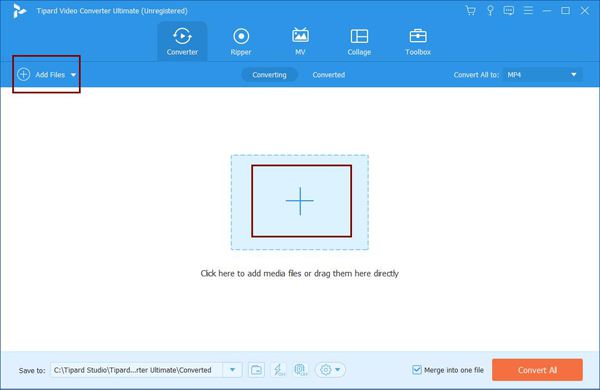
steg 2Om du vill justera de detaljerade parametrarna klickar du på Konvertera alla till -menyn och välj önskat videoformat (Normalt används MP4 -formatet ofta i många fält). Du kan också klicka på Anpassad profil för att ändra videoupplösning och bildhastighet.

steg 3För att redigera videorna ytterligare, klicka på Redigera ikon för att justera videostorleken, lägga till filter, effekter och vattenmärken i videon. Du kan också klicka på Klipp ikon för att klippa MOV -videor separat.

steg 4Efter alla justeringar bör du markera Slå samman i en fil alternativet längst ner och klicka sedan på Konvertera alla -knappen för att börja kombinera MOV -filer.
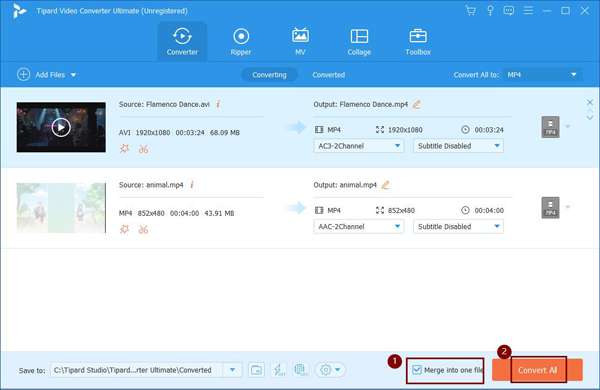
Del 2: Hur man kombinerar MOV -filer via QuickTime Video Player
Om du är en Mac -användare kan du också använda QuickTime för att enkelt slå ihop MOV -filer. QuickTime är den inbyggda videospelaren på Mac som stöder att kombinera videor. Men du bör notera att du bara kan justera ordningen på klipp, och det finns inga ytterligare redigeringsfunktioner för att göra MOV -videor mer attraktiva. Här är stegen:
steg 1Öppna den första videon eller klipp genom QuickTime på Mac. När du spelar den här videon kan du dra och släppa alla andra MOV-videor till videospelaren. Du kan också kombinera och konvertera GIF till en MOV-video. Då kommer du att se MOV-klippen kombineras.

steg 2När du har lagt till alla MOV -videor som du vill slå samman kan du dra i klippen för att justera ordningen fritt. Klicka sedan på följande Färdig knappen för att spara sekvensen.

steg 3Klicka på Fil menyn och välj Exportera alternativ. Sedan kan du välja önskat format och upplösning att exportera. Välj sedan lagringsvägen i popup-fönstret och klicka på Save knappen för att spara videorna.
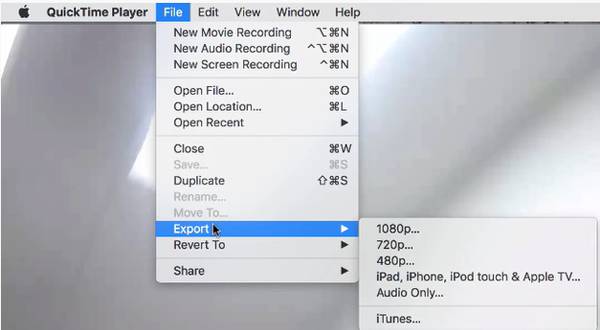
Del 3: Vanliga frågor om att gå med i MOV -videor
1. Vilket format ska jag välja när jag kombinerar MOV -videor för YouTube?
YouTube stöder uppladdning av MP4-, MOV-, AVI-, WMV-, FLV- och WebM -format. Och upplösningen kan nå 4K. Bildfrekvensen bör vara 24fps till 60fps. Du kan justera alla inställningar med Tipard Video Converter Ultimate.
2. Hur spelar man MOV -videor?
MOV -videor är kompatibla med de flesta videospelare, inklusive QuickTime, Windows mediaspelareoch de flesta videospelare från tredje part.
3. Kan jag gå med i MOV -videor och videor i andra format tillsammans?
Såklart du kan. Tipard Video Converter Ultimate stöder alla populära format. Således kan du lägga till vilken video som helst i programvaran och sedan ändra exportformatet till det önskade. Det är det enklaste sättet att kombinera MOV -filer och andra videor.
Slutsats
När du vill kombinera MOV-filerna som sparats i din iPhone och skapa en intressant vlogg att ladda upp, kan du använda de två nämnda metoderna i den här artikeln. För att justera videoinställningarna, lägga till ytterligare effekter och bakgrundsmusik är det bättre att ladda ner Tipard Video Converter Ultimate gratis, som uppfyller alla dina krav.







